Как изменить поисковую систему в Opera GX: Яндекс или Google
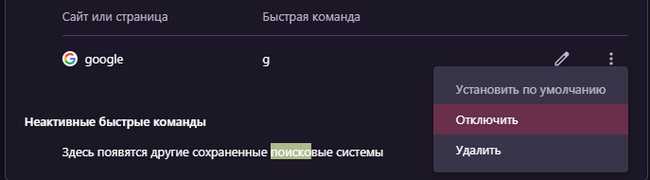
В наше время доступ к информации играет огромную роль в повседневной жизни каждого пользователя интернета. Одним из важных аспектов этого процесса является выбор поисковой системы, которая станет вашим компаньоном в поиске разнообразной информации. Веб-браузер Opera GX предоставляет возможность настроить вашу поисковую систему на ту, которая лучше всего соответствует вашим потребностям и предпочтениям.
Перед вами открывается широкий спектр возможностей, потому что в зависимости от ваших запросов и задач, вы можете выбрать между несколькими популярными поисковыми системами, такими как Яндекс и Google. Каждая из них имеет свои особенности и преимущества, которые помогут вам найти нужную информацию быстро и эффективно.
Уникальность каждой поисковой системы заключается в ее алгоритмах и способе ранжирования результатов поиска. Компания Яндекс, одна из самых популярных в России, предлагает обширную базу данных, включающую в себя информацию о российских сайтах и специфическую для данной страны информацию. Google же, всемирно известная поисковая система, предлагает множество функций и возможностей, которые помогут вам найти нужное в любой точке мира.
Как изменить поисковую систему в Opera GX на Яндекс
Настройка поисковой системы в браузере
У каждого пользователя браузера Opera GX есть возможность настроить поисковую систему по своему усмотрению. Это позволяет удовлетворить индивидуальные предпочтения и получать результаты поиска, соответствующие личным предпочтениям. В данном разделе мы расскажем, как изменить поисковую систему в Opera GX на Яндекс, одну из самых популярных поисковых систем в России.
Шаги по изменению поисковой системы на Яндекс
Для того чтобы настроить Opera GX на использование поисковика Яндекс, следуйте простым шагам ниже:
- Откройте браузер Opera GX.
- Нажмите на кнопку «Меню» в верхнем левом углу окна браузера.
- Выберите «Настройки».
- В меню настроек выберите раздел «Поиск».
- В разделе «Поисковая система» выберите «Добавить новую поисковую систему».
- В поле «Название» введите «Яндекс».
- В поле «URL» введите адрес поиска Яндекса — «https://www.yandex.ru/search?q=%s».
- Нажмите кнопку «Добавить».
- Настройка поисковой системы на Яндекс успешно завершена.
Теперь вы можете использовать Яндекс в качестве поисковой системы при выполнении поисковых запросов в Opera GX. Это позволит получать результаты, основанные на алгоритмах и базе данных Яндекса, что может быть особенно полезным для российских пользователей.
Откройте настройки поиска
Прежде чем приступить к изменению ваших предпочтений поисковой системы в Opera GX, вам следует открыть соответствующий раздел настроек браузера. Здесь вы сможете настроить поиск в Интернете с помощью поисковых систем, которые соответствуют вашим предпочтениям.
Найдите раздел «Поиск»
Обнаружьте секцию настройки, где вы можете изменить поставщика поисковых запросов по своему выбору.
Возможно, вам потребуется просмотреть настройки или меню для поиска определенного раздела.
В этом разделе вы сможете редактировать или выбрать себе удобную поисковую систему, которая будет использоваться в качестве основной.
Если вы хотите изменить текущего поставщика поиска на более популярный или удобный для вас, просмотрите доступные варианты в этом разделе и выберите оптимальный.
Не забудьте сохранить изменения, чтобы новая поисковая система была активирована в вашем браузере Opera GX.
Выберите Яндекс в качестве поисковой системы
- Результативный поиск: Яндекс обладает мощным алгоритмом, который обеспечивает точные и релевантные результаты поиска. Благодаря этому вы сможете быстро найти необходимую информацию без лишних усилий.
- Персонализированный опыт: Яндекс учитывает ваши предпочтения и интересы, чтобы подбирать более релевантные результаты и рекомендации. Это поможет вам экономить время и находить нужную информацию с большей эффективностью.
- Локальные поисковые возможности: Если вы ищете информацию о конкретном месте или бизнесе, Яндекс предлагает больше релевантных результатов, связанных с вашей географической локацией. Это особенно полезно при планировании поездок или поиске местного бизнеса.
- Удобный интерфейс: Яндекс имеет интуитивно понятный и простой в использовании интерфейс. Вы сможете быстро освоиться с его функциональностью и настроить его под свои потребности.
Выбрав Яндекс в качестве поисковой системы в Opera GX, вы получите полезный инструмент для эффективного поиска информации и настройки результатов под свои предпочтения. Попробуйте Яндекс и оцените все его преимущества!

Похожие записи: